windows11关机快捷键是哪个 win11按什么键关机
更新时间:2023-08-08 17:39:12作者:huige
一般情况下我们要对电脑进行关机的话,都会通过开始菜单的关机按钮来进行关机,其实还有更快的方法,就是用关机快捷键来进行操作,只是有很多人并不知道windows11关机键是哪个吧,如果你也想知道的话,那就紧跟笔者的步调一起来学习一下win11按什么键关机吧。
具体方法如下:
win11关机快捷键有【win+x】和【Alt+F4】。
方法一、
按下“win+x”打开菜单,点击“关机或注销”即可。
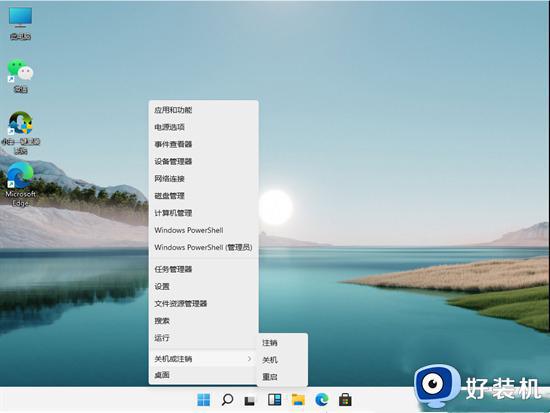
方法二、
按下“Alt+F4”在弹出窗口中选择“关机”并点击“确定”也可关机。

方法三、
1、首先在桌面上,点击任务栏中央的“开始”图标;
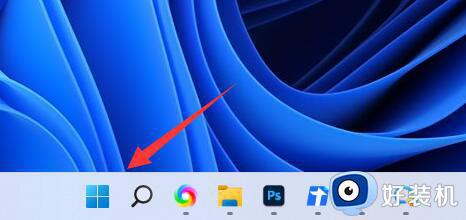
2、在开始页面,我们点击右下角的关机按钮;
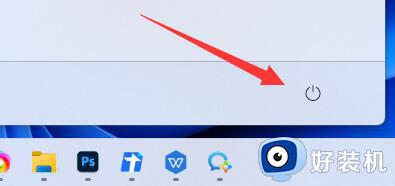
3、接着就会出现三个选项,包括了“睡眠”、“关机“、“重启”。我们点击“关机”电脑就会关机,点击“重启”,即可进行重启。
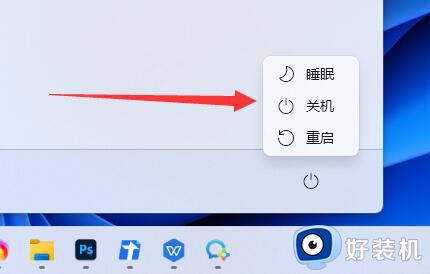
方法四、
1、右键单击桌面空白处,点击“新建”;
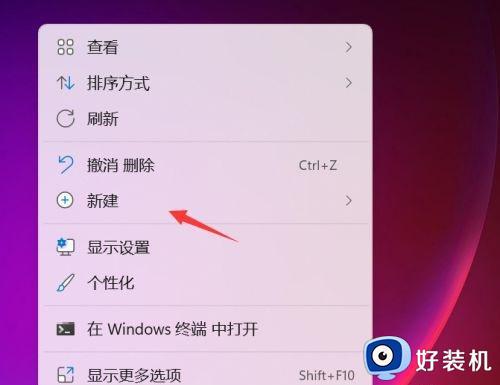
2、点击新建“快捷方式”;
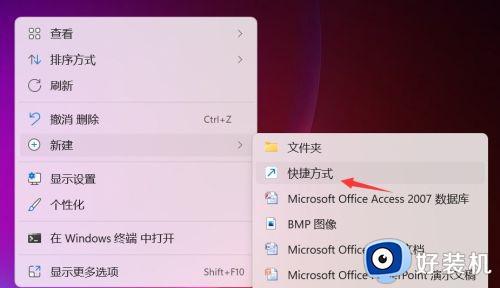
3、输入shutdown /s /t 0点击下一步按钮;
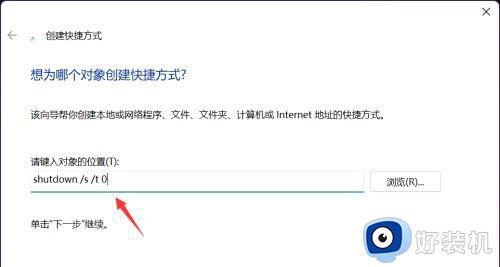
4、输入文件名称,点击完成按钮;
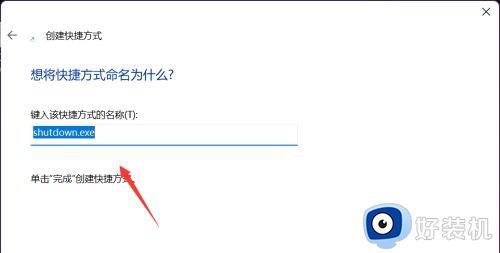
5、右键单击新建的快捷方式,选择“属性”;
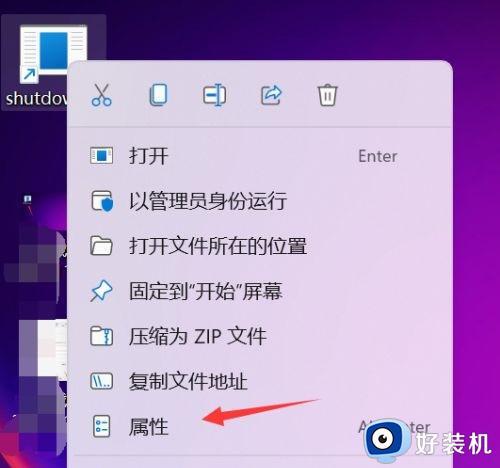
6、快捷方式选项卡界面输入快捷组合键(以CTRL+SHIFT+Q为例),点击应用;
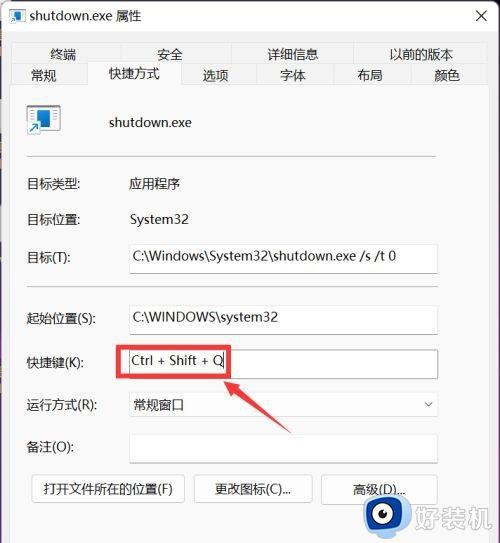
7、以后只要按这个快捷键就可以迅速关机了。
上述给大家介绍的就是windows11系统的关机快捷键,有需要的用户们可以学习上述快捷键来进行关机,希望可以帮助到大家。
windows11关机快捷键是哪个 win11按什么键关机相关教程
- win7关机快捷键是什么 win7如何快速关机快捷键
- win7怎么禁用f1到f12快捷键 win7关闭f1到f12快捷键的方法
- win7安全模式进入快捷键是什么 win7安全模式启动按哪个键
- 锁屏win7快捷键是什么 win7锁屏键快捷键操作方法
- win7注销快捷键是什么 win7电脑注销快捷键是哪个
- win7键盘失灵按什么键恢复 win7电脑键盘没反应按哪个键恢复
- win7最后一次正确的配置按哪个键 win7开机最后一次正确配置怎么按
- 电脑怎么截屏按哪个键win7 电脑怎么截图快捷键win7
- win7锁屏快捷键怎么使用 win7设置锁屏快捷键的图文教程
- win7电脑截屏快捷键ctrl+alt+怎么按 windows7电脑截图快捷键ctrl加什么
- win7访问win10共享文件没有权限怎么回事 win7访问不了win10的共享文件夹无权限如何处理
- win7发现不了局域网内打印机怎么办 win7搜索不到局域网打印机如何解决
- win7访问win10打印机出现禁用当前帐号如何处理
- win7发送到桌面不见了怎么回事 win7右键没有发送到桌面快捷方式如何解决
- win7电脑怎么用安全模式恢复出厂设置 win7安全模式下恢复出厂设置的方法
- win7电脑怎么用数据线连接手机网络 win7电脑数据线连接手机上网如何操作
win7教程推荐
- 1 win7每次重启都自动还原怎么办 win7电脑每次开机都自动还原解决方法
- 2 win7重置网络的步骤 win7怎么重置电脑网络
- 3 win7没有1920x1080分辨率怎么添加 win7屏幕分辨率没有1920x1080处理方法
- 4 win7无法验证此设备所需的驱动程序的数字签名处理方法
- 5 win7设置自动开机脚本教程 win7电脑怎么设置每天自动开机脚本
- 6 win7系统设置存储在哪里 win7系统怎么设置存储路径
- 7 win7系统迁移到固态硬盘后无法启动怎么解决
- 8 win7电脑共享打印机后不能打印怎么回事 win7打印机已共享但无法打印如何解决
- 9 win7系统摄像头无法捕捉画面怎么办 win7摄像头停止捕捉画面解决方法
- 10 win7电脑的打印机删除了还是在怎么回事 win7系统删除打印机后刷新又出现如何解决
